Ghost Spectre Windows 11 Superlite:下載與安裝指南
- WBOYWBOYWBOYWBOYWBOYWBOYWBOYWBOYWBOYWBOYWBOYWBOYWB轉載
- 2023-05-05 09:10:063042瀏覽
由於系統需求不足,將作業系統更新到最新的 Windows 11 給許多 PC 帶來了挑戰。因此,微軟發布了修改版本,Ghost Spectre Windows 11 Superlite,與每台PC相容。因此,我們將討論如何下載和安裝它。
同樣,如果您的 PC 符合 Windows 11 系統要求,您可以進一步閱讀有關取得 Windows 11 自訂 ISO 的資訊。
什麼是幽靈幽靈視窗 11?
Ghost Spectre Windows 11是修改版本,稱為Light Windows 11。這是因為安裝的系統需求(例如 TPM 2.0)一直是大多數低階電腦執行 Windows 11 的限制。
因此,較輕的版本可以安裝在具有較少 RAM、硬碟和較舊 CPU 的低階裝置上。此外,不需要的功能(如遙測、Windows 安全中心、OneDrive 和 UAC 通知)在修改後的 Windows 11 上不再可用。
此外,幽靈幽靈沒有英國媒體報告軟體,使其速度更快,是遊戲玩家的最佳選擇。在討論了修改後的 Windows 11 是什麼之後,我們將探討如何下載和安裝它。
如何下載並安裝 Ghost Spectre Windows 11?
1. 下載幽靈幽靈視窗 11 超級精簡版
注意雖然我們不建議從第三方網站下載,但我們的專家已嘗試以下步驟並證明它們是安全的。
- 開啟瀏覽器並從受信任的網站下載Ghost Spectre Windows 11 Superlite版本。
- 點擊資料夾中下載的檔案並將其解壓縮到所需位置。
- 插入您的USB裝置並使Superlite Windows 11可啟動USB。
2. 安裝幽靈幽靈
- 將 USB 磁碟機插入要安裝 Windows 11 精簡版的電腦。
- 重新啟動計算機,然後在 PC 啟動之前按 、、 或 鍵作為啟動鍵以開啟「啟動」選單。 (因製造商而異)F2F10F8F12
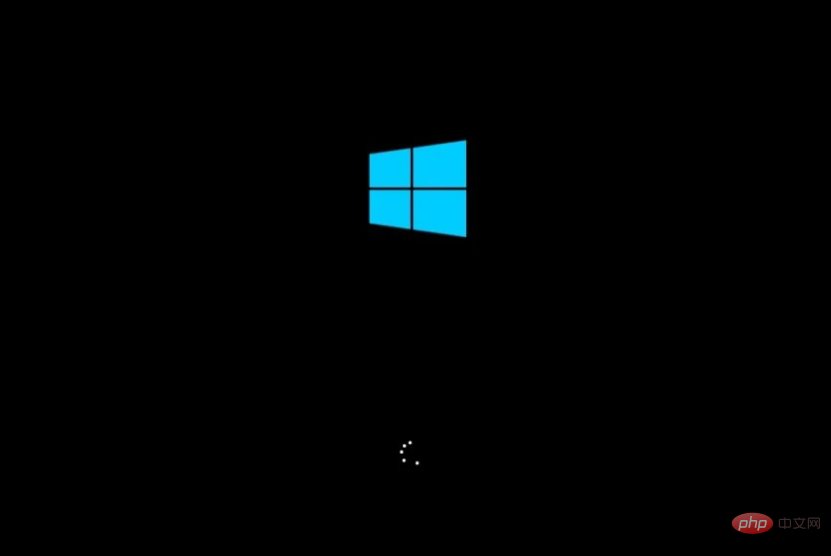 ##然後,選擇下面的Windows徽標以進入Windows安裝程式。
##然後,選擇下面的Windows徽標以進入Windows安裝程式。  繼續選擇您的
繼續選擇您的- 語言、時間和鍵盤。 現在,選擇視窗下方的「下一步」。
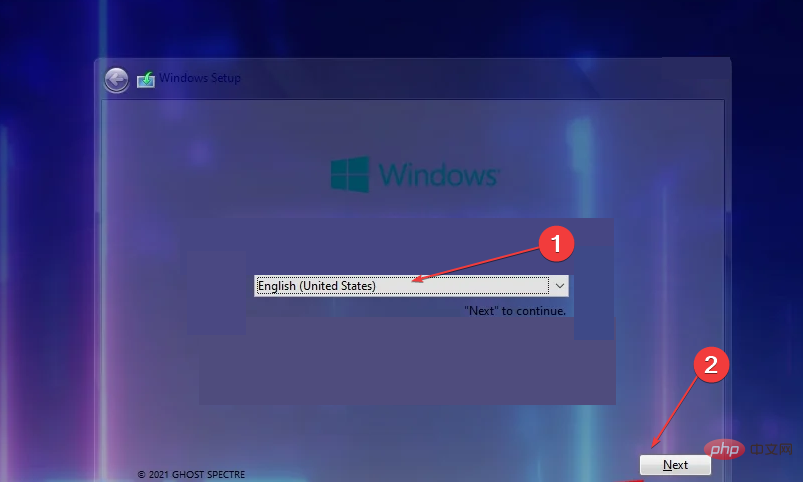 從新視窗上的幽靈幽靈 Windows 11 選項中進行選擇,然後按一下
從新視窗上的幽靈幽靈 Windows 11 選項中進行選擇,然後按一下 - 下一步。
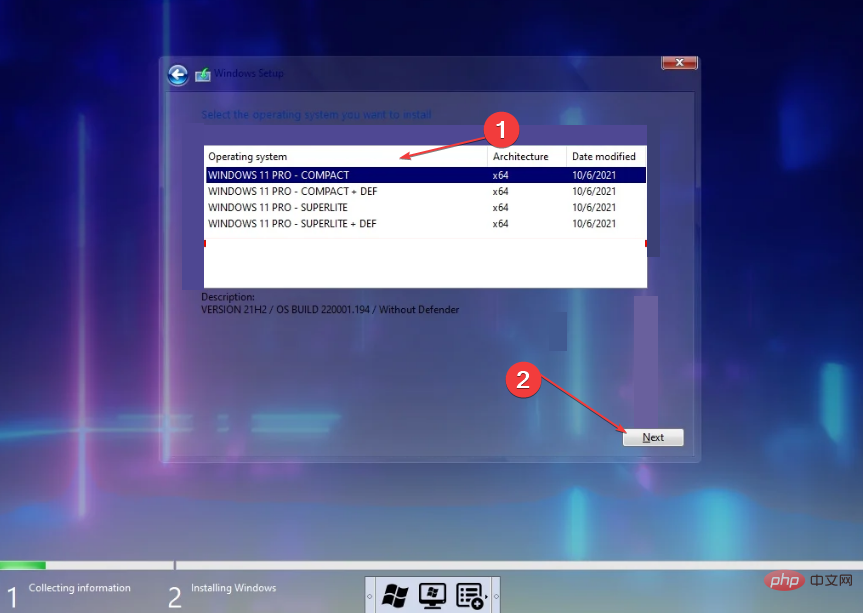 然後,選擇要用於安裝程序的驅動器,然後按一下下一步。
然後,選擇要用於安裝程序的驅動器,然後按一下下一步。 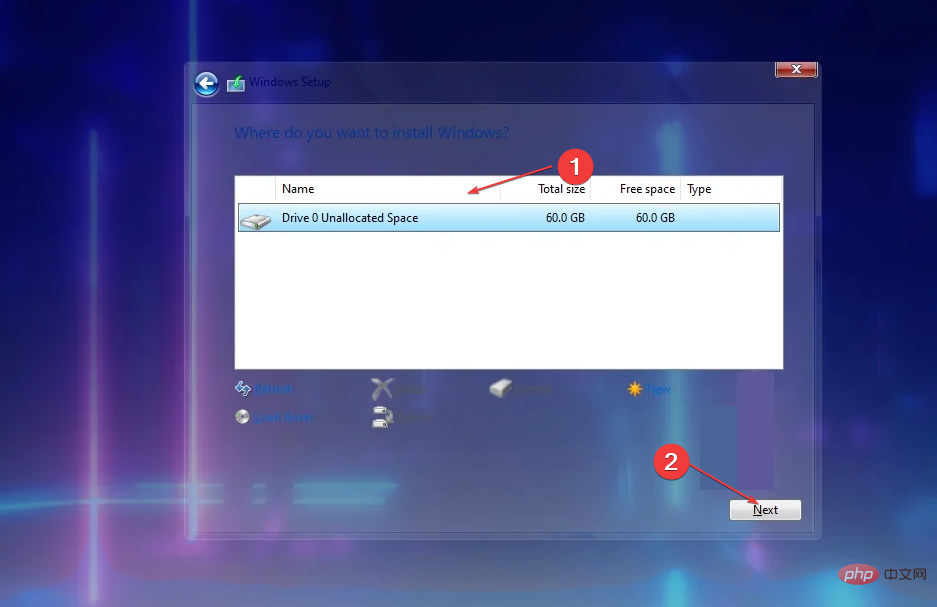 在此之後,安裝過程將開始。該過程可能因PC規格而異。
在此之後,安裝過程將開始。該過程可能因PC規格而異。 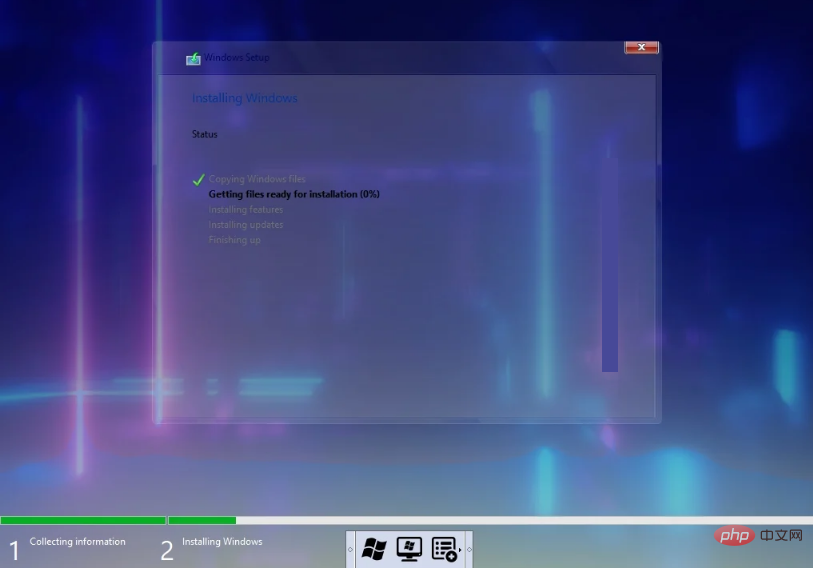
以上是Ghost Spectre Windows 11 Superlite:下載與安裝指南的詳細內容。更多資訊請關注PHP中文網其他相關文章!
陳述:
本文轉載於:yundongfang.com。如有侵權,請聯絡admin@php.cn刪除

